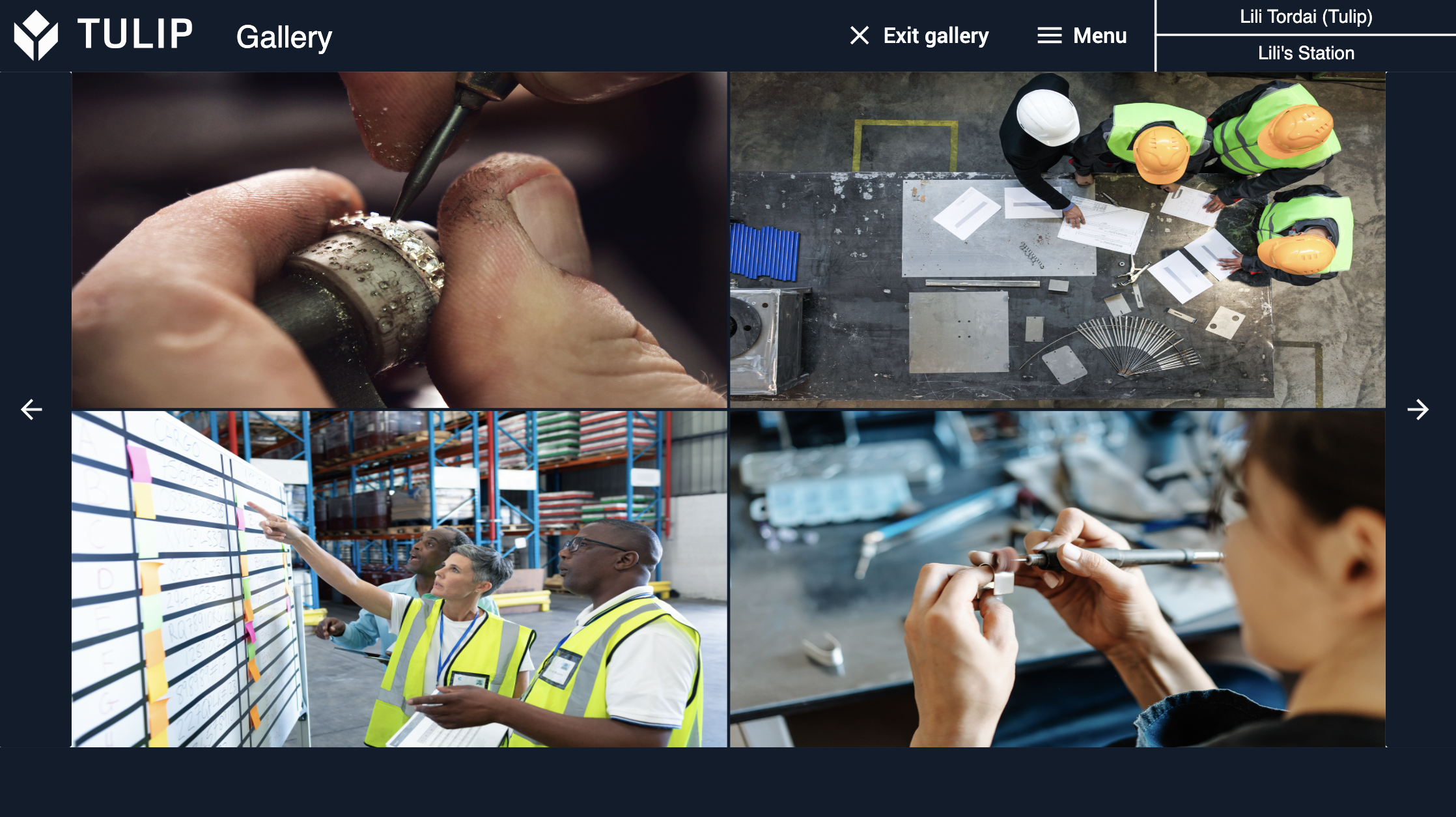To download the app, visit: Library
:::Imparare come è strutturata e costruita l'applicazione Galleria fotografica.
Nell'applicazione Galleria fotografica, gli utenti possono creare album e inserire le foto in questi album. Le foto vengono memorizzate in tabelle Tulip e possono essere visualizzate nell'applicazione. È possibile creare una presentazione di tutte le foto dell'album o visualizzare più immagini in una galleria. L'applicazione può essere utilizzata da sola per gestire e visualizzare le foto o come parte di un'applicazione più complessa in cui si desidera visualizzare più immagini.
Tabelle utilizzate
Nell'applicazione Galleria fotografica vengono utilizzate due tabelle Tulip. La prima si chiama Libreria di foto. In questa tabella, ogni record è un'immagine che ha un proprio URL, una descrizione e un nome. La seconda tabella contiene gli album con i loro nomi e descrizioni. Il collegamento tra le foto e l'album a cui appartengono è formato da record collegati.
Campi della libreria fotografica:
ID: Il nome univoco dell'immagineFoto: L'URL dell'immagineDescrizione: La descrizione dell'immagine
Campi degli album:
ID: ID univoco dell'albumNome: Il nome dell'albumDescrizione: La descrizione dell'album
Struttura dell'applicazione
Nella fase principale dell'applicazione, l'utente può creare un nuovo album facendo clic sul pulsante Crea album. Il nome e la descrizione dell'album devono essere inseriti nella finestra a comparsa.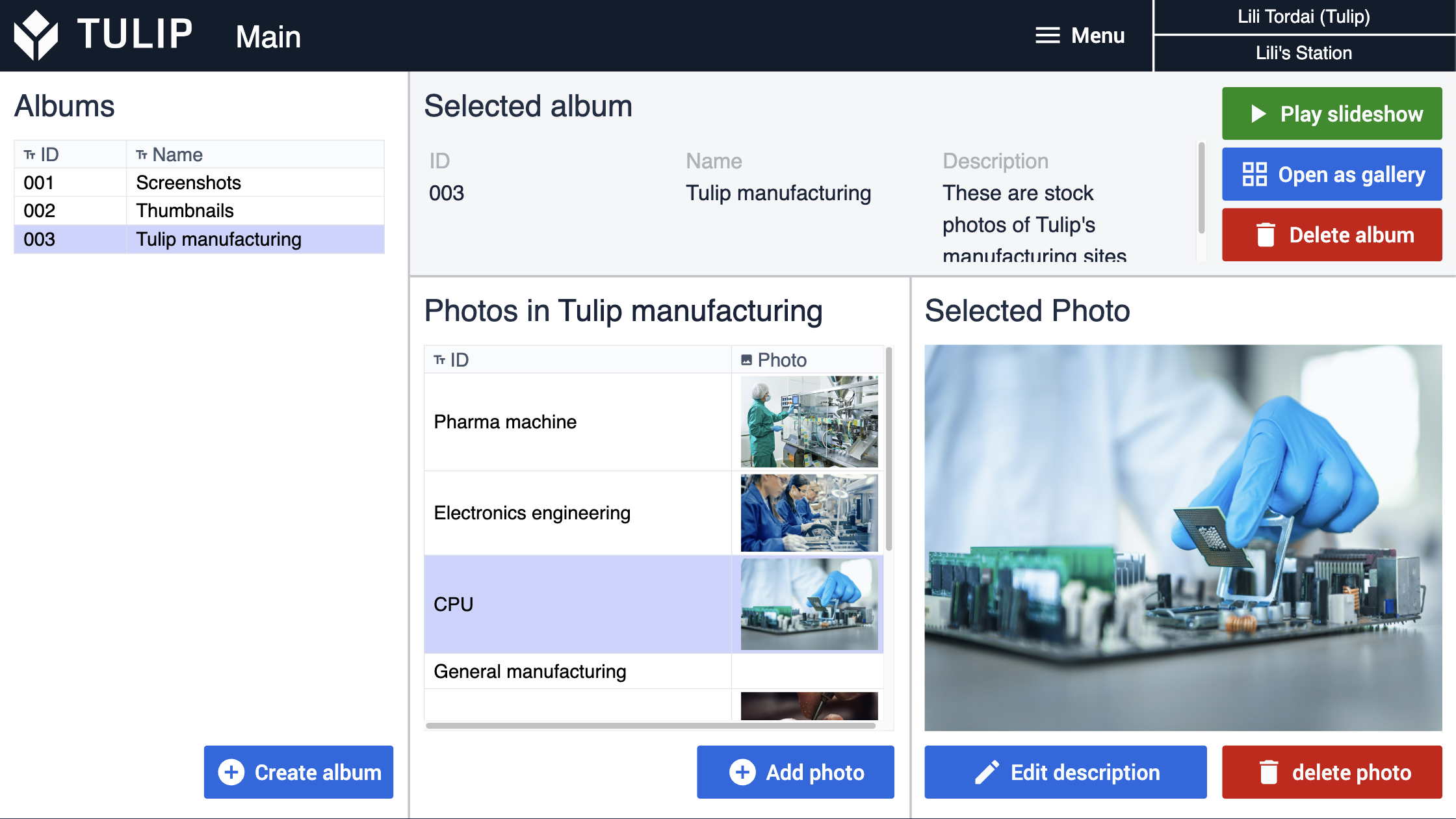
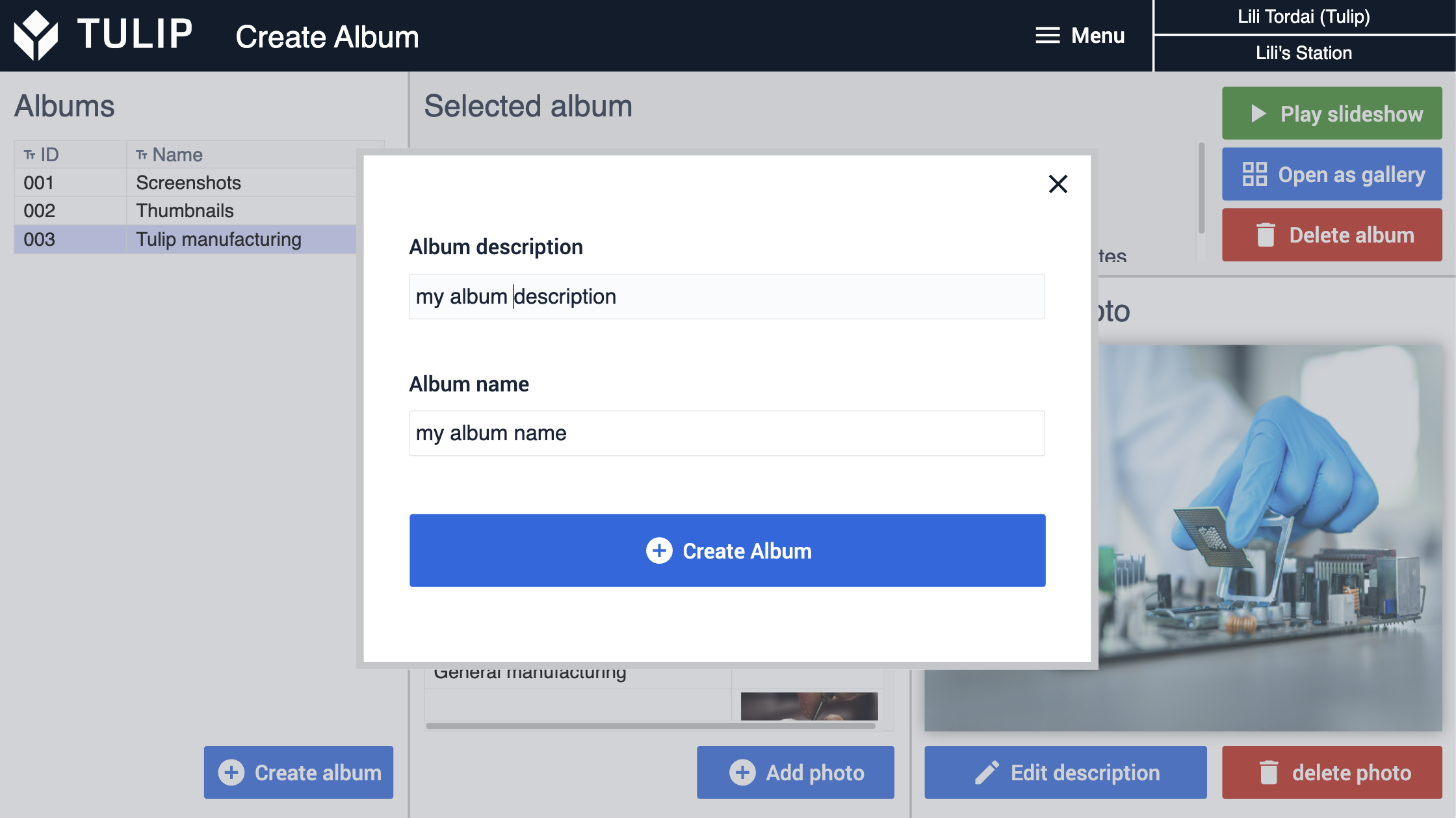
L'utente può aggiungere una nuova foto all'album facendo clic sul pulsante Aggiungi foto. 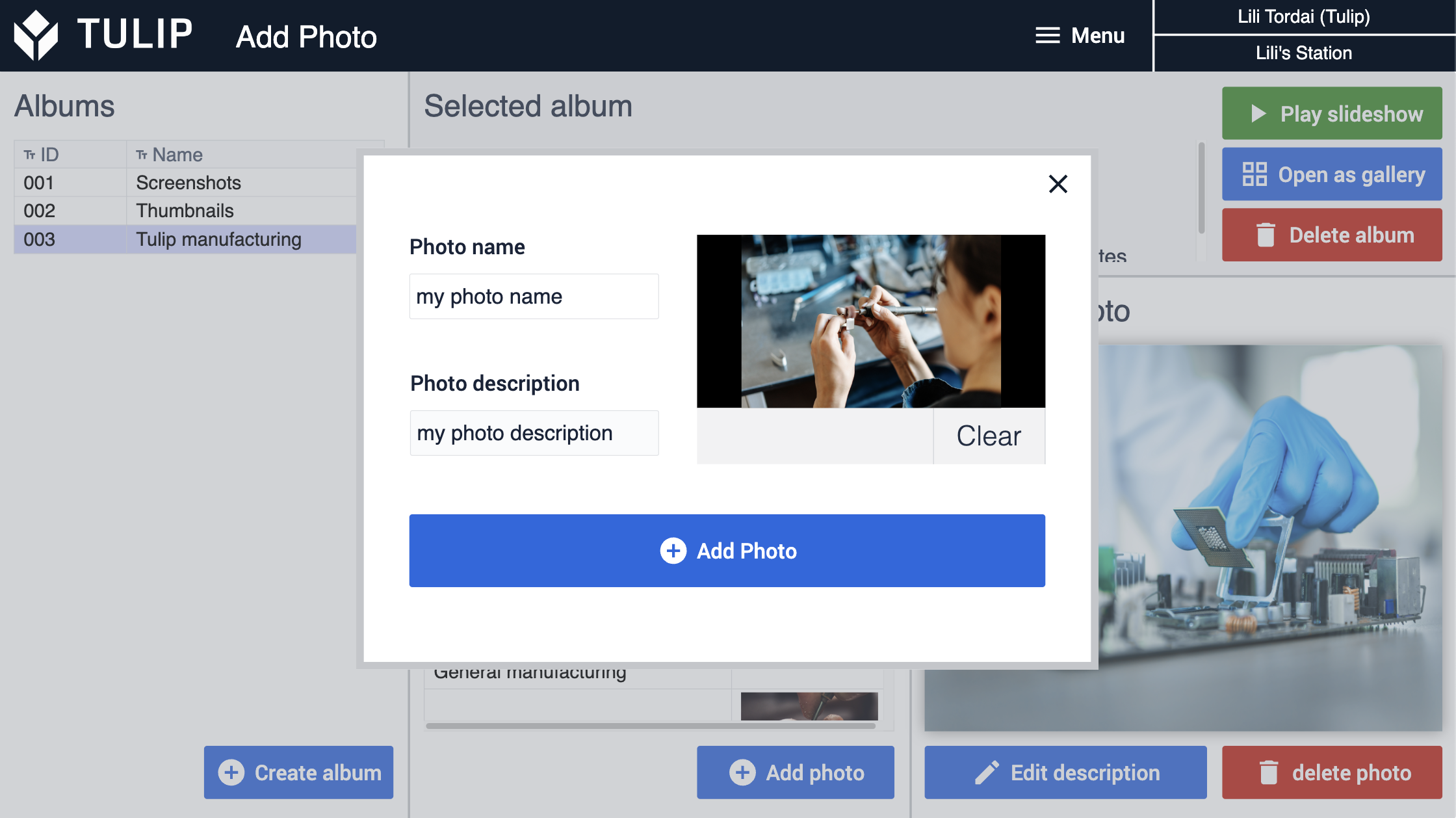
Gli album e le foto possono essere facilmente cancellati con i pulsanti rossi di cancellazione.
Esistono due diverse opzioni per la visualizzazione delle immagini: la presentazione e la visualizzazione a galleria.
Il pulsante Riproduci presentazione porta l'utente alla fase di presentazione, dove può utilizzare le frecce laterali per passare da un'immagine all'altra. È anche possibile impostare il timer e avviare una presentazione con il pulsante di riproduzione. La presentazione può essere messa in pausa in qualsiasi momento.
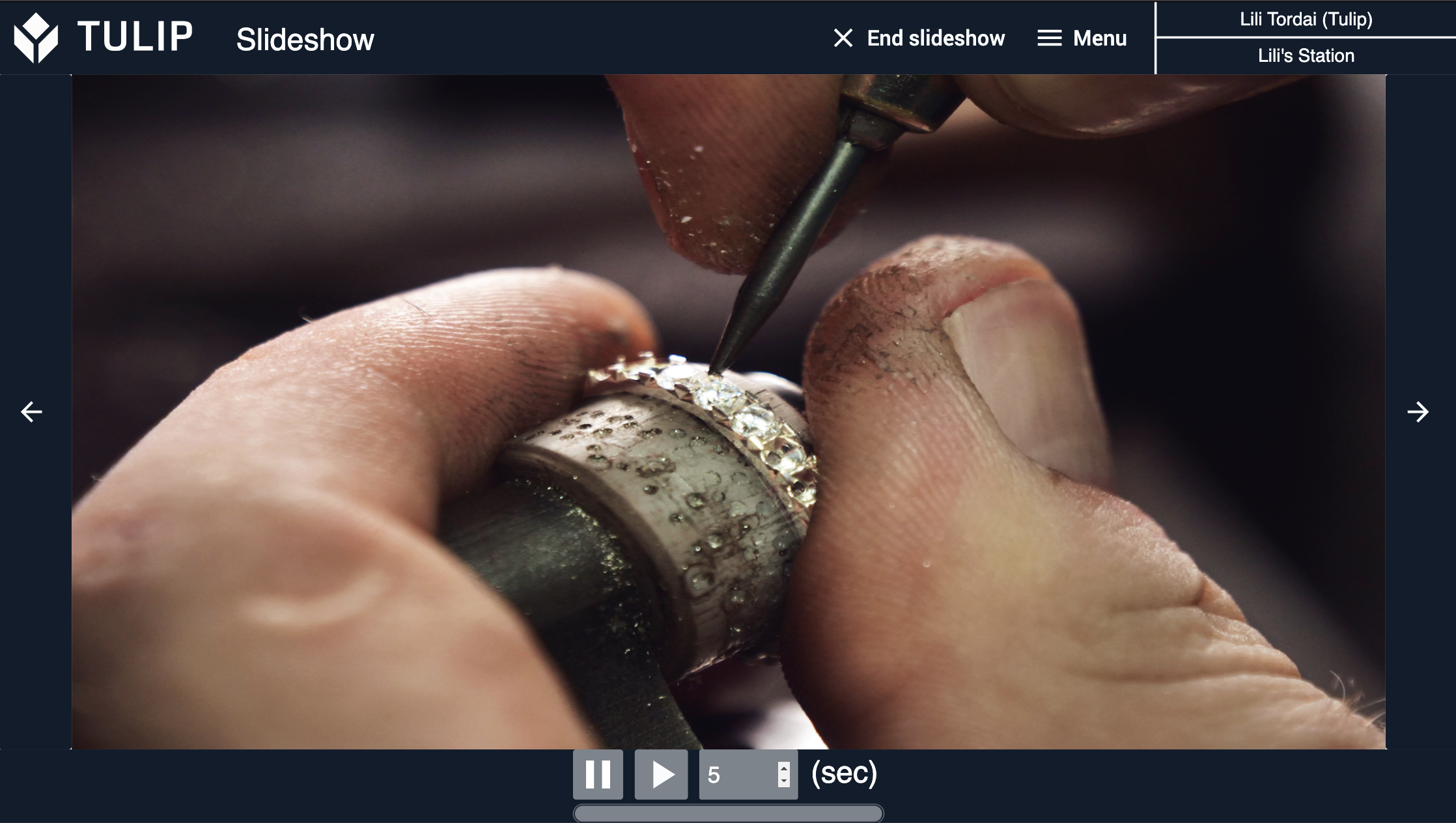
Il pulsante Apri come galleria porta l'utente alla fase Galleria, dove vengono caricate le prime quattro immagini dell'album. L'utente può procedere alle immagini successive con la freccia a destra o tornare indietro con la freccia a sinistra.